Číslo článku: 000126126
Jak v nástroji Dell Security Management Server Virtual / Dell Data Protection Virtual Edition povolit vzdálený přístup k databázi
Shrnutí: Podle těchto pokynů lze nakonfigurovat databázi nástroje Dell Security Management Server Virtual / Dell Data Protection Virtual Edition pro přístup ke vzdálené databázi.
Obsah článku
Příznaky
Tento článek popisuje, jak nakonfigurovat vzdálený přístup k databázi pro nástroj Dell Security Management Server Virtual (dříve známý jako Dell Data Protection | Virtual Edition).
Dotčené produkty:
Dell Security Management Server Virtual
Dell Data Protection | Virtual Edition
Dotčené operační systémy:
Linux
Příčina
Není relevantní.
Řešení
Postup konfigurace získáte po kliknutí na příslušnou verzi nástroje Dell Security Management Server Virtual. Informace o verzích naleznete v článku Jak zjistit verzi nástroje Dell Data Security / Dell Data Protection Server.
Konfigurace databáze:
- Přihlaste se do konzole pro správu Dell Security Management Server Virtual pomocí výchozích přihlašovacích údajů správce.

- Výchozí přihlašovací údaje pro nástroj Dell Security Management Server Virtual:
- Uživatelské jméno:
delluser - Heslo:
delluser
- Uživatelské jméno:
- Správce může změnit výchozí heslo v nabídce virtuálního zařízení produktu.
- V hlavní nabídce vyberte možnost Advanced Configuration a stiskněte Enter.
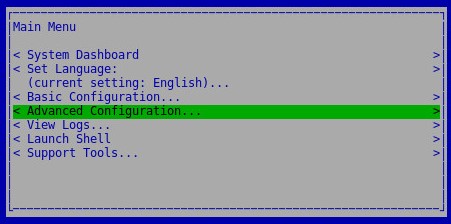
- Vyberte možnost Database Access a stiskněte Enter.
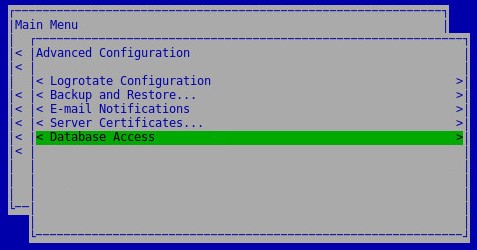
- V nabídce Database Access:
- Vyberte možnost Enable Remote Access (IPv4) nebo Enable Remote Access (IPv6).
- Volitelně vyplňte heslo.
- Zvolte možnost OK.
- Stiskněte Enter.
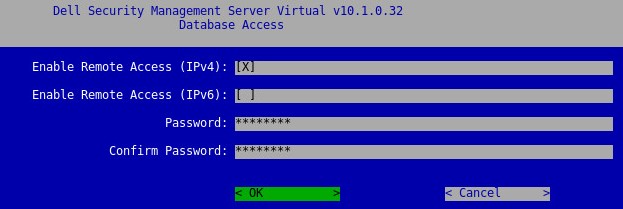
- Uživatelské jméno:
ddp_admin - Heslo:
ddp_admin
Konfigurace databáze:
- Přihlaste se do konzole pro správu Dell Security Management Server Virtual pomocí výchozích přihlašovacích údajů správce.

- Výchozí přihlašovací údaje pro nástroj Dell Security Management Server Virtual:
- Uživatelské jméno:
ddpuser - Heslo:
ddpuser
- Uživatelské jméno:
- Správce může změnit výchozí heslo v nabídce virtuálního zařízení produktu.
- V hlavní nabídce vyberte možnost Advanced Configuration a stiskněte Enter.
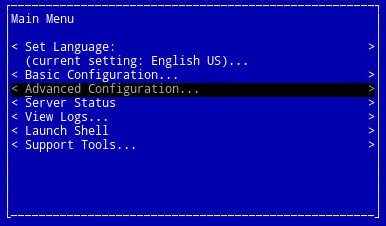
- Vyberte možnost Database Remote Access a stiskněte Enter.
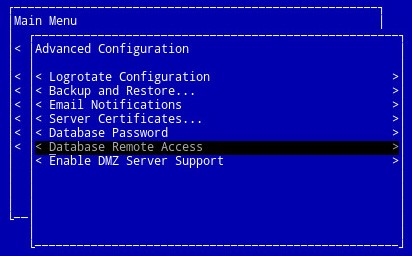
- Heslo lze volitelně změnit v poli Database Password.
- Výchozí přihlašovací údaje pro nástroj Dell Security Management Server Virtual:
- Uživatelské jméno:
ddp_admin - Heslo:
ddp_admin
- Uživatelské jméno:
- Vyberte možnost Enable Database Remote Access, možnost OK a stiskněte Enter.
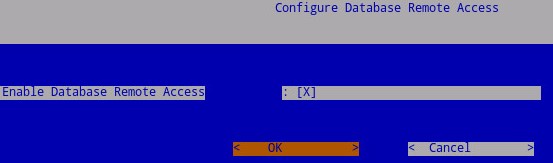
Chcete-li kontaktovat podporu, přečtěte si článek Telefonní čísla mezinárodní podpory Dell Data Security.
Přejděte na portál TechDirect a vygenerujte online žádost o technickou podporu.
Další informace a zdroje získáte na fóru komunity Dell Security.
Další informace
Videa
Vlastnosti článku
Dotčený produkt
Dell Encryption
Datum posledního vydání
20 Dec 2022
Verze
11
Typ článku
Solution